- Deel 1. Hoe u kunt repareren dat de iPhone geen MMS-berichten ontvangt door MMS-instellingen in te schakelen
- Deel 2. Hoe u kunt repareren dat de iPhone geen MMS-berichten ontvangt door opnieuw op te starten
- Deel 3. Hoe u kunt repareren dat de iPhone geen MMS-berichten ontvangt door de netwerkinstellingen opnieuw in te stellen
- Deel 4. Hoe u kunt repareren dat de iPhone geen MMS-berichten ontvangt door de iOS-versie bij te werken
- Deel 5. Hoe te repareren dat de iPhone geen MMS-berichten ontvangt met FoneLab iOS Systeemherstel
- Deel 6. Veelgestelde vragen over hoe u kunt repareren dat de iPhone geen MMS-berichten ontvangt
iPhone ontvangt geen MMS-berichten [Top 4-methoden om te ontdekken]
 Posted by Lisa Ou / 23 februari 2024 09:00
Posted by Lisa Ou / 23 februari 2024 09:00 Smartphones zoals iPhones hebben een berichten-app die u kunt gebruiken om berichten naar uw dierbaren en vrienden te sturen. Je kunt de gevoelens van de teksten ook uiten door emoji's en leestekens toe te voegen. Een ander voordeel is dat je afbeeldingen naar meerdere ontvangers of slechts één kunt sturen. In dit geval kunt u de vastgelegde speciale momenten met hen delen, waar ze ook zijn.
Het kan echter voorkomen dat de iPhone soms geen afbeeldingen verzendt of ontvangt. Waarom ontvangt mijn iPhone geen foto's? We weten allemaal dat dit ongemak is, maar het komt door softwareproblemen. De verkeerde instellingen voor de berichten, storingen in het systeem en een onjuiste tijd en datum kunnen ook de factoren zijn die het probleem veroorzaken.
![iPhone ontvangt geen MMS-berichten [Top 4-methoden om te ontdekken]](https://www.fonelab.com/images/ios-system-recovery/iphone-not-receiving-pictures/iphone-not-receiving-pictures.jpg)
Hoe kan dit probleem worden opgelost? U hoeft alleen de meest geschikte methode in dit bericht hieronder te kiezen. Lees dit bericht verder.

Gidslijst
- Deel 1. Hoe u kunt repareren dat de iPhone geen MMS-berichten ontvangt door MMS-instellingen in te schakelen
- Deel 2. Hoe u kunt repareren dat de iPhone geen MMS-berichten ontvangt door opnieuw op te starten
- Deel 3. Hoe u kunt repareren dat de iPhone geen MMS-berichten ontvangt door de netwerkinstellingen opnieuw in te stellen
- Deel 4. Hoe u kunt repareren dat de iPhone geen MMS-berichten ontvangt door de iOS-versie bij te werken
- Deel 5. Hoe te repareren dat de iPhone geen MMS-berichten ontvangt met FoneLab iOS Systeemherstel
- Deel 6. Veelgestelde vragen over hoe u kunt repareren dat de iPhone geen MMS-berichten ontvangt
Deel 1. Hoe u kunt repareren dat de iPhone geen MMS-berichten ontvangt door MMS-instellingen in te schakelen
Zorg er allereerst voor dat u voldoende ruimte op uw iPhone heeft om foto's te ontvangen. Als je niet genoeg hebt, kun je de overige onnodige gegevens op je iPhone verwijderen. Zorg er ook voor dat de MMS-instellingen zijn ingeschakeld. Als dit niet het geval is, volgt u de gedetailleerde instructies hieronder.
Openen Instellingen. Kies het Berichten pictogram op het scherm. Veeg later omlaag naar de SMS / MMS sectie. Schakel later de MMS-berichten door op het schuifpictogram te klikken.
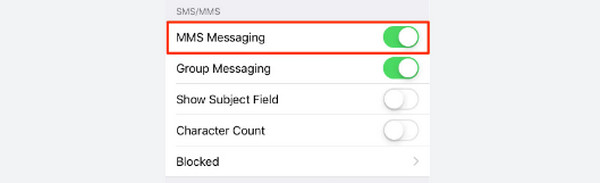
Met FoneLab kunt u iPhone / iPad / iPod herstellen van de DFU-modus, herstelmodus, Apple-logo, hoofdtelefoonmodus, enz. Naar de normale status zonder gegevensverlies.
- Problemen met uitgeschakeld iOS-systeem oplossen.
- Extraheer gegevens van uitgeschakelde iOS-apparaten zonder gegevensverlies.
- Het is veilig en gemakkelijk te gebruiken.
Deel 2. Hoe u kunt repareren dat de iPhone geen MMS-berichten ontvangt door opnieuw op te starten
Alle smartphones hebben, net als iPhones, een besturingssysteem dat verantwoordelijk is voor de bediening van het hele systeem. Hoe hoger de versie ervan, hoe soepeler het systeem kan worden. Er bestaan echter ook nadelen in het systeem als deze per ongeluk worden verwaarloosd. Het kan bugs en glitches bevatten die onvermijdelijk zijn.
Om de genoemde problemen op het systeem op te lossen die ervoor zorgen dat de iPhone geen foto's ontvangt, herstart je iPhone. We gaan ervan uit dat je weet dat iPhones aparte knoppen hebben voor 3 classificaties van modellen. Ken de jouwe en kies de meest geschikte methode in de onderstaande tabel. Ga verder.
| Beschikbare knoppen | Proces |
| Zonder Home-knop | Zoek de zij- of volumeknop en druk deze een paar seconden in om het scherm Uitschakelen op de iPhone te zien. Schakel deze in om deze na 30 seconden uit te schakelen. Schakel nu de iPhone in door de zijknop te zoeken. U hoeft slechts een paar seconden te wachten totdat het Apple Logo-scherm wordt onthuld. |
| Met een zij- en homeknop | Zoek de zijknop en druk deze een paar seconden in om het scherm Uitschakelen op de iPhone te zien. Schakel deze in om deze na 30 seconden uit te schakelen. Schakel nu de iPhone in door de zijknop te zoeken. U hoeft slechts een paar seconden te wachten totdat het Apple Logo-scherm wordt onthuld. |
| Met een topknop en een homeknop | Zoek de knop Boven en houd deze een paar seconden ingedrukt om het scherm Uitschakelen op de iPhone te zien. Schakel deze in om deze na 30 seconden uit te schakelen. Schakel nu de iPhone in door de knop Boven te zoeken. U hoeft slechts een paar seconden te wachten totdat het Apple Logo-scherm wordt onthuld. |
Deel 3. Hoe u kunt repareren dat de iPhone geen MMS-berichten ontvangt door de netwerkinstellingen opnieuw in te stellen
U kunt vanaf uw iPhone berichten verzenden via mobiele data en een Wi-Fi-netwerk. Deze genoemde netwerken kunnen ook defect raken als hun instellingen onjuist zijn. Als je een beginneling bent, is het moeilijk om de standaardinstellingen één voor één terug te zetten. Waarom niet reset de iPhone-netwerkinstellingen om het iPhone-probleem met het niet ontvangen van foto's in sms-berichten op te lossen? Bekijk de gedetailleerde stappen hieronder die we voor u hebben voorbereid. Ga verder.
Stap 1Open de Instellingen app op je iPhone. Kies daarna de Algemeen knop op de initiële interface van de app. Selecteer later de iPhone overzetten of resetten optie onderaan de hoofdinterface om meer opties van de iPhone-aanpassingen te zien.
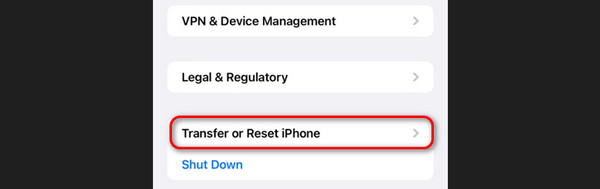
Stap 2Kies onderaan de Reset knop onderaan het scherm. Er worden vijf opties onthuld waaruit u kunt kiezen. Selecteer alstublieft de Reset netwerk instellingen optie om de netwerkinstellingen van uw iPhone te resetten. Probeer nu de afbeeldingen die niet naar uw iPhone worden verzonden opnieuw te verzenden.
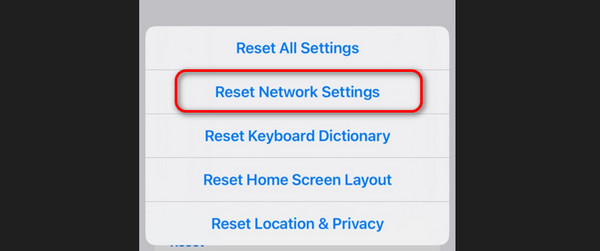
Deel 4. Hoe u kunt repareren dat de iPhone geen MMS-berichten ontvangt door de iOS-versie bij te werken
Soms blijft de iPhone defect omdat hij niet over de nieuwe functies van Apple beschikt. Je kunt ze langs krijgen het bijwerken van de softwareversie van uw iPhone via de app Instellingen. Wilt u de iOS-versie van uw iPhone bijwerken om te verhelpen dat de iPhone geen iMessage-afbeeldingen of sms-berichten ontvangt? Zie de gedetailleerde instructies hieronder. Ga verder.
Ga alsjeblieft naar de iPhone Instellingen app door op het pictogram op het startscherm te tikken. Selecteer daarna de Algemeen en software bijwerken knopen bovenaan. De iPhone zal scannen en als er updates beschikbaar zijn, tikt u op Download en installeer om toegang te krijgen tot de nieuwe functies die Apple voor uw iPhone biedt.
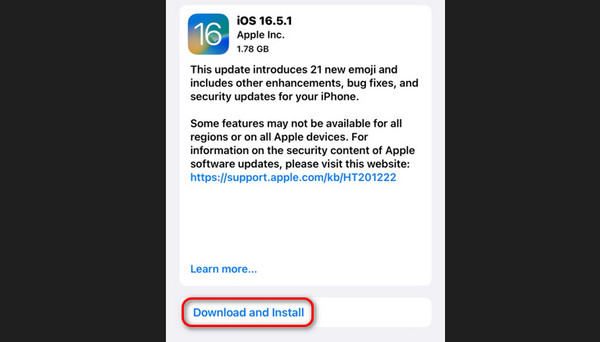
Deel 5. Hoe te repareren dat de iPhone geen MMS-berichten ontvangt met FoneLab iOS Systeemherstel
Als je een 100% proces wilt om de foto's te repareren die niet worden verzonden of ontvangen op de iPhone, gebruik dan FoneLab iOS Systeemherstel. U kunt het probleem oplossen met behulp van de functies Geavanceerde modus en Standaardmodus.
Met FoneLab kunt u iPhone / iPad / iPod herstellen van de DFU-modus, herstelmodus, Apple-logo, hoofdtelefoonmodus, enz. Naar de normale status zonder gegevensverlies.
- Problemen met uitgeschakeld iOS-systeem oplossen.
- Extraheer gegevens van uitgeschakelde iOS-apparaten zonder gegevensverlies.
- Het is veilig en gemakkelijk te gebruiken.
- Geavanceerde modus - Het verwijdert alle opgeslagen gegevens op de iPhone nadat deze zijn gerepareerd.
- Standaardmodus - De opgeslagen gegevens op de iPhone worden na reparatie niet verwijderd.
Ontdek hoe deze tool werkt door de gedetailleerde stappen hieronder te lezen en te volgen. Ga verder.
Stap 1Download het hulpprogramma. U hoeft alleen maar op de te klikken Gratis download knop. Stel het in en start het daarna.

Stap 2Klik op de Start knop. Koop later een USB en sluit de iPhone op de computer aan.
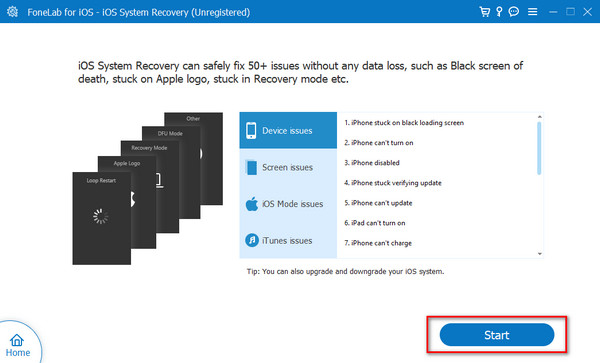
Stap 3U kunt kiezen tussen de Geavanceerd Modus of Standaard Modus. Klik later op de knop Bevestigen om door te gaan.
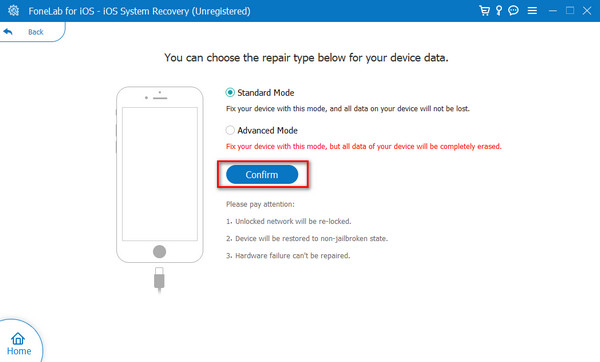
Stap 4Zet de iPhone in de herstelmodus. Het volgen van de instructies op het scherm zal dat doen. Klik op de Optimaliseer or Reparatie knop om te beginnen met het repareren van de iPhone.
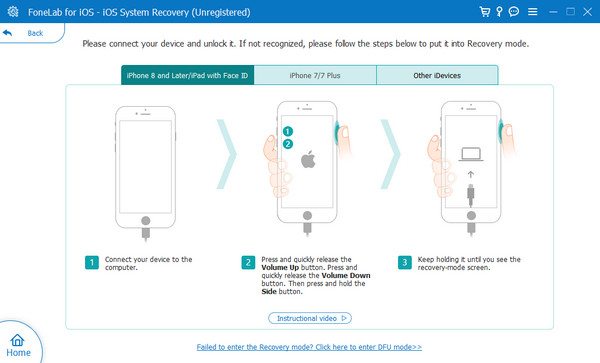
Met FoneLab kunt u iPhone / iPad / iPod herstellen van de DFU-modus, herstelmodus, Apple-logo, hoofdtelefoonmodus, enz. Naar de normale status zonder gegevensverlies.
- Problemen met uitgeschakeld iOS-systeem oplossen.
- Extraheer gegevens van uitgeschakelde iOS-apparaten zonder gegevensverlies.
- Het is veilig en gemakkelijk te gebruiken.
Deel 6. Veelgestelde vragen over hoe u kunt repareren dat de iPhone geen MMS-berichten ontvangt
Moet ik contact opnemen met Apple Support of mijn netwerkaanbieder als het probleem aanhoudt?
Ja. U kunt contact opnemen met Apple Support als het probleem zich blijft voordoen op uw iPhone. Het is de service die uw iPhone nodig heeft als u het probleem niet kunt oplossen. Als u het zelf niet kunt, is het tijd om de hulp van professionals in te roepen. U kunt deze pagina bezoeken en een ticket en planning maken voor de reparatie van uw iPhone: https://support.apple.com/contact.
Zal het uitvoeren van een fabrieksreset het probleem oplossen?
Ja. Het fabrieksresetproces kan het probleem zeker oplossen. Het proces verwijdert echter alle opgeslagen gegevens op uw iPhone, inclusief uw applicaties, belangrijke gegevens, accounts en meer. Dit zijn enkele redenen waarom het in dit bericht niet wordt aanbevolen: het probleem is niet ernstig.
We hopen dat we de bijbehorende oplossingen voor het probleem hebben gepost. We hopen dat u het probleem kunt oplossen, vooral als u FoneLab iOS Systeemherstel. Het kan meer dan 50 iPhone-storingen oplossen die verband houden met softwareproblemen. Download de tool en ervaar de andere functies die deze bevat. Heeft u nog vragen? Neem deel aan onze discussie door in het onderstaande vak te reageren. Bedankt!
Met FoneLab kunt u iPhone / iPad / iPod herstellen van de DFU-modus, herstelmodus, Apple-logo, hoofdtelefoonmodus, enz. Naar de normale status zonder gegevensverlies.
- Problemen met uitgeschakeld iOS-systeem oplossen.
- Extraheer gegevens van uitgeschakelde iOS-apparaten zonder gegevensverlies.
- Het is veilig en gemakkelijk te gebruiken.
